Tizimni SSD -ga o'tkazish - bu kompyuterni tartibga solishning samarali usuli.
Tarkibi:E'tibor bering, uzatish usullari Windows versiyasiga va sotib olingan flesh -disk sozlamalariga qarab farq qilishi mumkin.
Qanday ma'lumotlarni SSD -ga o'tkazish mumkin
Operatsion tizimni SSD -da saqlash nafaqat uning ishlashini tezlashtirishga, balki diskda saqlanadigan boshqa dasturlar va fayllarning javobini ham oshiradi.
Foydalanuvchi quyidagi turdagi ma'lumotlarni flesh haydovchiga o'tkazishi mumkin:
- Operatsion tizim ... U SSD-ga barcha tayyor drayverlar va sozlamalar bilan qo'shiladi. Aslida, uning dublikati yaratiladi, u ilgari qattiq diskda saqlangan;
- Dasturlar - Qaysi ilovalarga qo'shishni va qaysi diskda qoldirishni xohlayotganingizni o'zingiz tanlang (HDD). Sizga kompyuterda video tahrir qilish va dasturiy ta'minotni ishlab chiqish / sinovdan o'tkazish uchun katta hajmli dasturlarni qoldirishni maslahat beramiz - ular bir necha barobar tezroq ishlaydi;
- Foydalanuvchi fayllari ... Bu sizning hujjatlar, rasmlar, musiqa, video va boshqa turdagi ma'lumotlar bo'lishi mumkin.
Ko'chirish uchun komponentlar
SSD -ga ishlatiladigan Windows -ni qo'shish uchun quyidagi ob'ektlar kerak bo'ladi:
Agar siz faqat OS resurslari bilan ishlasangiz, uzatish uchun uchinchi tomon yordam dasturini o'rnatishingiz shart emas.
Kompyuter talablari
Operatsion tizimni o'tkazish bo'yicha har qanday qadamlarni bajarishdan oldin, sizning qurilmangiz yordam dasturiga SSD bilan ishlash va katta hajmdagi ma'lumotlarni uzatish imkonini beradigan barcha minimal talablarga javob berishiga ishonch hosil qiling.
Minimal talablar quyidagi jadvalda keltirilgan:
| Parametr nomi: | Minimal qiymat: |
|---|---|
| OS | · Windows XP (faqat 32x); · Windows Vista (barcha bit o'lchamlari); Windows 7 (barcha bit o'lchamlari); Windows 8 \ 8.1 (barcha bit o'lchamlari); Windows 10 (barcha bit o'lchamlari). |
| Operativ xotira | Kamida 1 GB |
| Siz uzatadigan disklarning turlari | GPT yoki MBR |
| Bo'limlar nusxalangan | Standart. Portativ bo'lmagan RAID massivlari |
Tizim haqida oynasi yordamida kompyuter sozlamalarini yuqoridagi xususiyatlar bilan solishtirishingiz mumkin.
U qurilmaning asosiy apparat va dasturiy komponentlari haqidagi to'g'ri ma'lumotlarni ko'rsatadi:
Biz Windows-ning o'rnatilgan imkoniyatlaridan foydalanamiz
Operatsion tizimni flesh qurilmaga o'tkazish uchun ko'rsatmalarga amal qiling:
- Oynani oching "Disklarni boshqarish"... Buning uchun ishga tushirish oynasida diskmgmt.msc buyrug'ini yozing va amalni tasdiqlang;
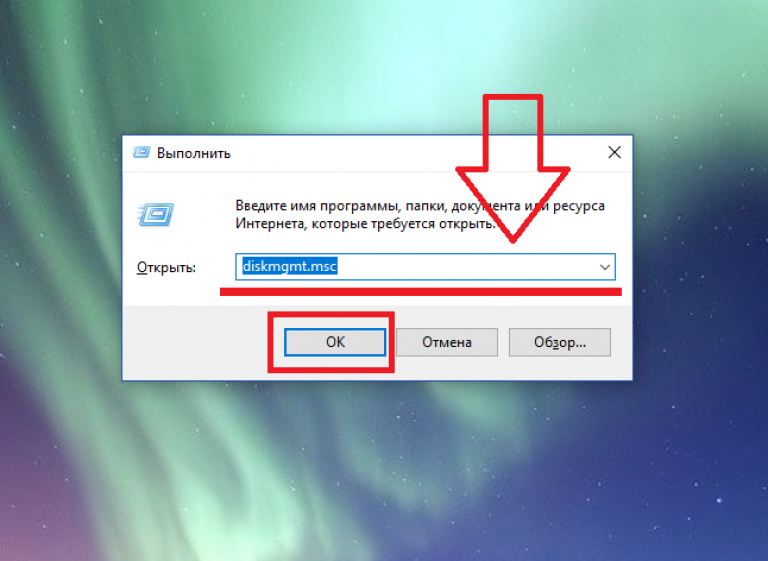
3 -rasm - Disk boshqaruvini ishga tushirish
- Endi biz diskdagi OS hajmini kamaytirishimiz kerak. Siz "Ovozni qisqartirish" funksiyasi yordamida harakatni bajarishingiz mumkin. Barcha ma'lumotlar bir xil holatda qoladi, faqat qattiq diskdagi bo'sh joy kamayadi. "Tizim" bo'limini o'ng tugmasini bosing va keyin "Ovozni qisqartirish" ni bosing;
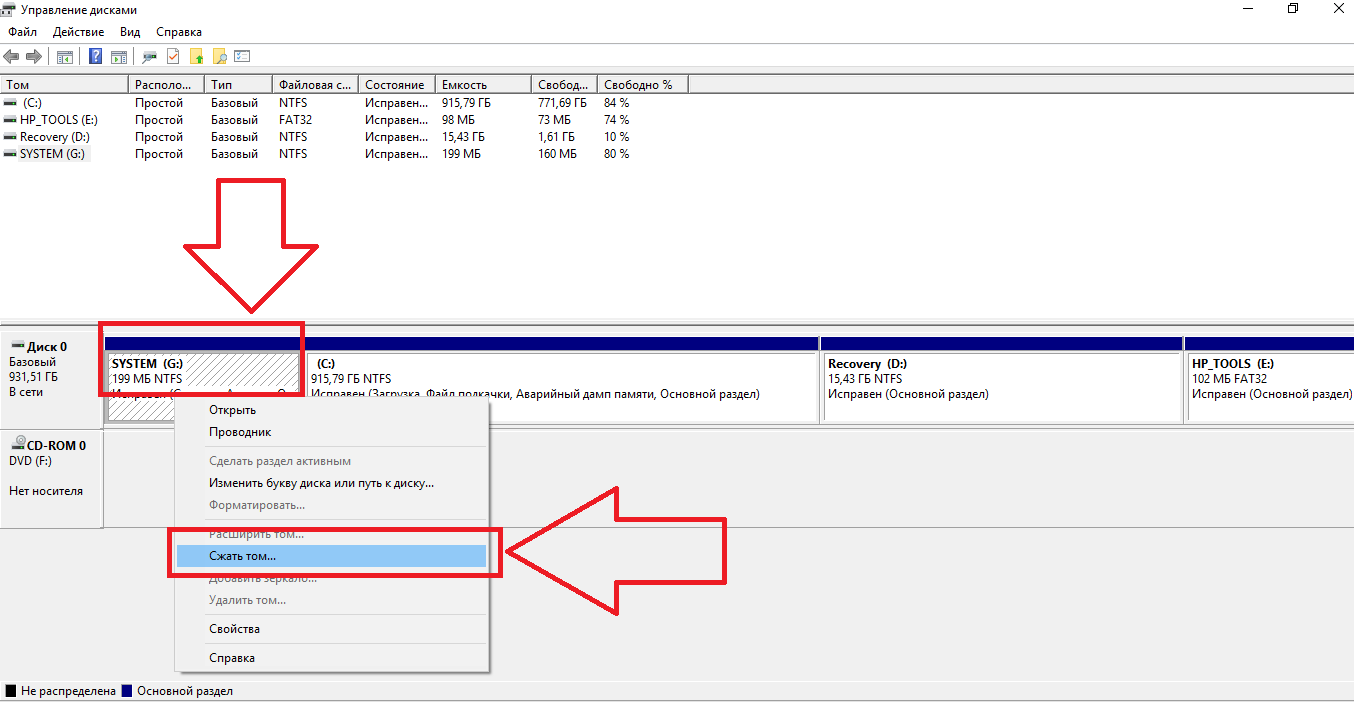
4 -rasm - Ovozni siqish
- OS hajmini muvaffaqiyatli kamaytirgandan so'ng, diskda bo'sh bo'lim paydo bo'ladi. Bu shuni anglatadiki, hamma narsa to'g'ri bajarilgan;
- Diskni kompyuterga ulang va oynani qayta ishga tushiring "Disklarni boshqarish";
- Endi "Master" yorlig'ini bosing va ro'yxatdan "OS SSD -ni uzatish" -ni tanlang;
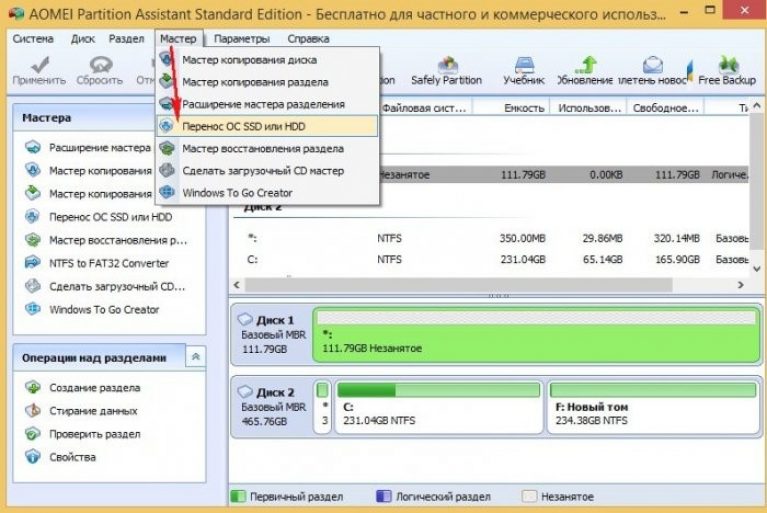
5 -rasm - "Usta" yorlig'i
- Uchun standart yordamchi dastur. Sozlamalarga o'tish uchun "Keyingi" tugmasini bosing;
- Ob'ektni bosing "Bo'sh joy" va keyingi oynaga o'ting;
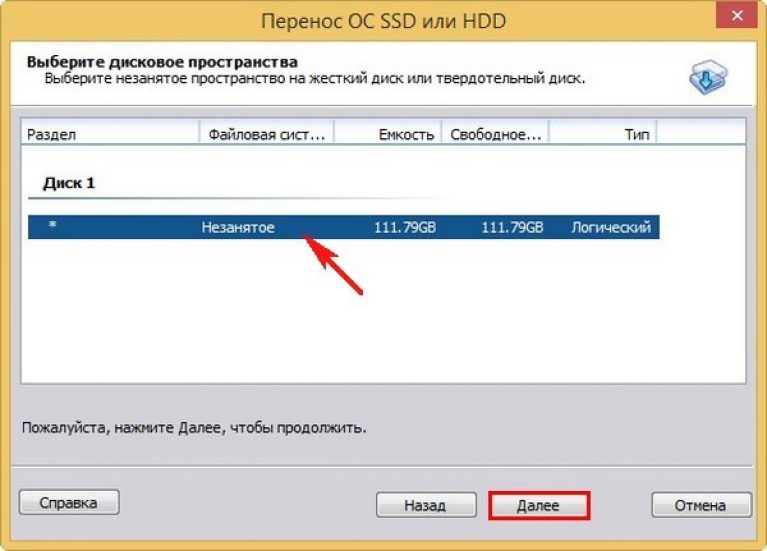
6 -rasm - Diskdagi bo'sh joyni tanlash
- Endi siz kelajakdagi disk hajmini mustaqil ravishda o'zgartirishingiz yoki barcha parametrlarni o'zgarishsiz qoldirishingiz mumkin;

7 -rasm - disk bo'limining o'lchamini o'zgartirish
- "Keyingi" tugmasini bosgandan so'ng, sehrgar tizimni harakatga keltiradi. Amalni tugatgandan so'ng, siz kompyuterni o'chirib qo'yishingiz va keyingi yuklashda SSD -dagi operatsion tizimni tanlashingiz mumkin.
Windows ham qattiq diskda qoladi. Tizimni qayta tiklash zarur bo'lganda uni o'chirib tashlashingiz yoki zaxira sifatida ishlatishingiz mumkin.
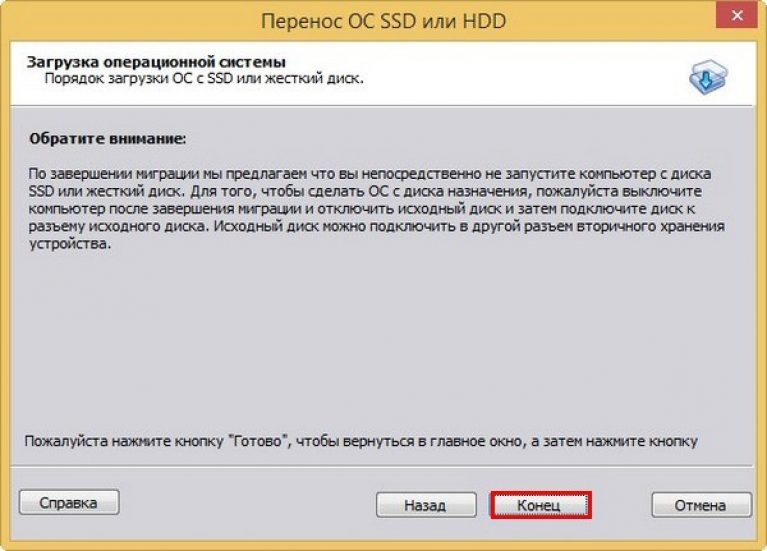
8 -rasm - Windows -ning muvaffaqiyatli harakatining natijasi
Oynaning chap yuqori qismidagi "Ilova" tugmasini bosishni unutmang "Disklarni boshqarish" aks holda, kiritilgan barcha o'zgarishlar saqlanmaydi.
Agar uzatish paytida xatolar yoki muzlatilgan oynalar bo'lsa, siz sozlamalarni tiklashingiz, kompyuterni qayta ishga tushirishingiz va qayta o'tkazishga harakat qilishingiz kerak.
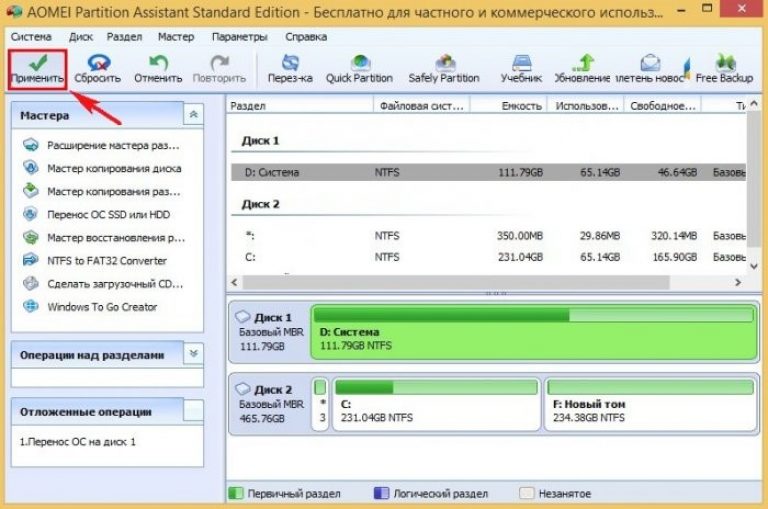
9 -rasm - O'zgarishlarni qo'llash
Samsung SSD uchun qo'llanma
Kompaniya OS -ni qattiq diskdan sotib olingan flesh -diskka tezda ko'chirish imkonini beruvchi rasmiy yordam dasturini chiqardi.
Yordamchi dastur Samsung Data Migration deb nomlanadi. Siz uni kompaniyaning rasmiy veb -saytidan ("Xotira" bo'limi - "SSD") yoki qurilma paketiga kiritilgan disk yordamida bepul yuklab olishingiz mumkin.
Dasturning dastlabki oynasi shunday ko'rinadi:
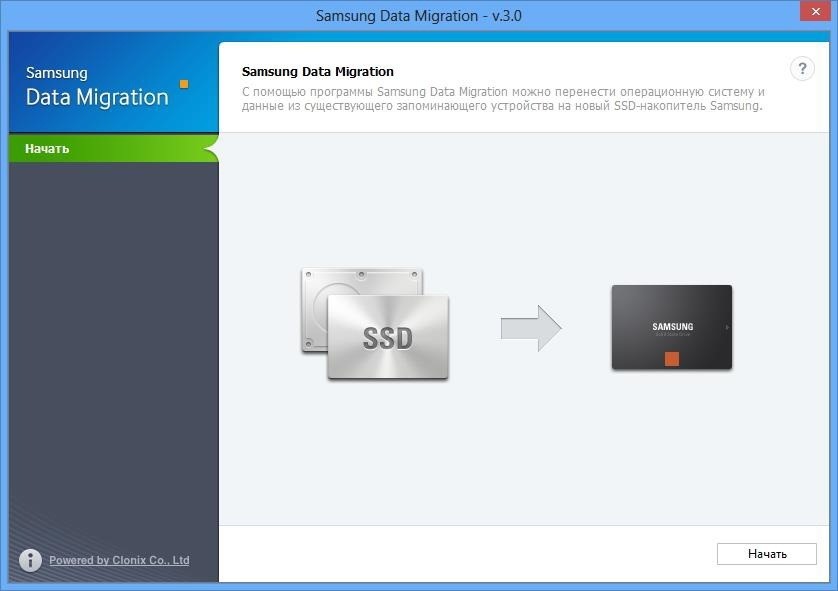
10 -rasm - Samsung ma'lumotlarini ko'chirish yordamchi oynasi
Yordamchi dastur ishga tushirilgandan so'ng, SSD -ni mos adapter yordamida kompyuterga ulang. "Ishga tushirish" tugmasini bosing.
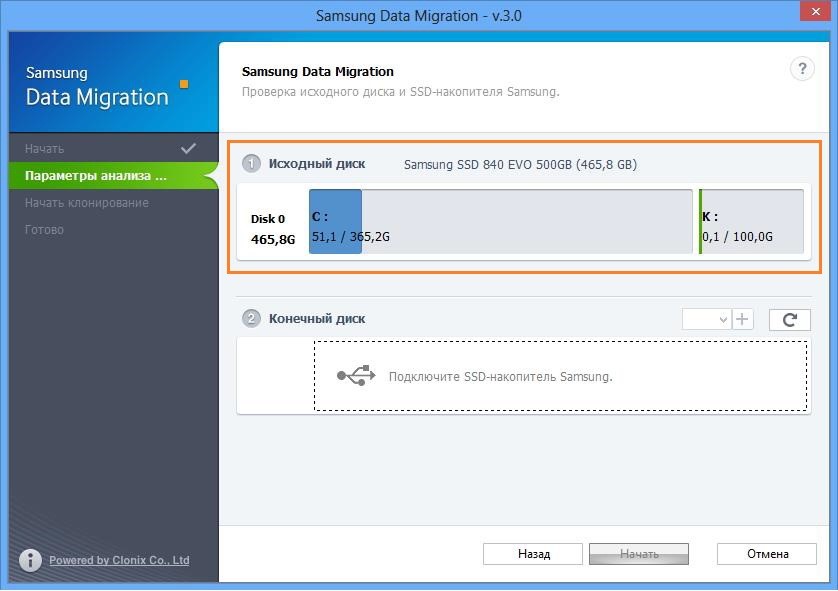
11 -rasm - Windows -ning o'rnatilgan nusxasi bo'lgan diskni tahlil qilish
Tahlildan so'ng, dastur avtomatik ravishda kompyuterga ulangan SSD -ni aniqlaydi va uni ekranda ko'rsatadi:
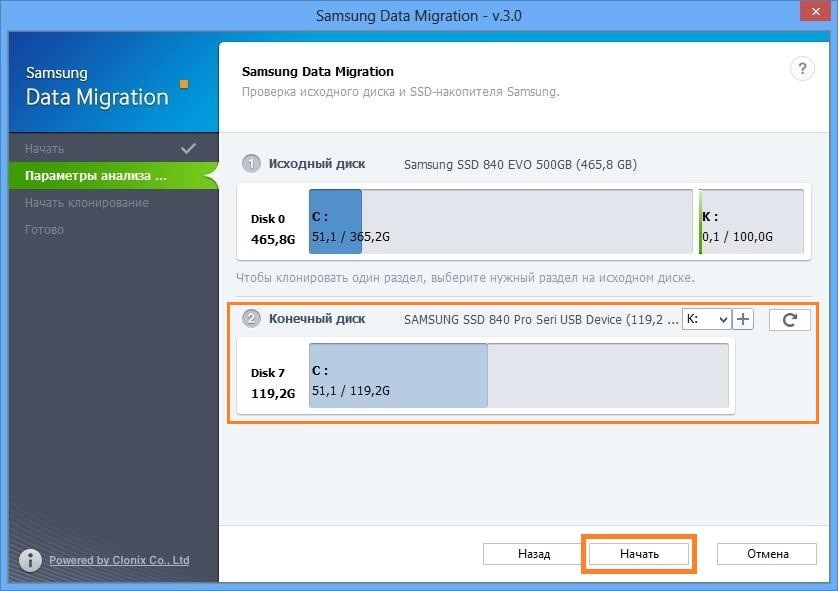
12 -rasm - manba va maqsadli diskni yarashtirish
Agar Windows HDD -dagi bo'sh joy SSD -dagi bo'sh joydan oshmasa, siz "Ishga tushirish" tugmasini bosish orqali uzatishni boshlashingiz mumkin.
Barcha komponentlar avtomatik ravishda siljiydi. Siz ishlatayotgan Windows versiyasiga qarab, protsedura 30 daqiqadan 1,5 soatgacha davom etishi mumkin.
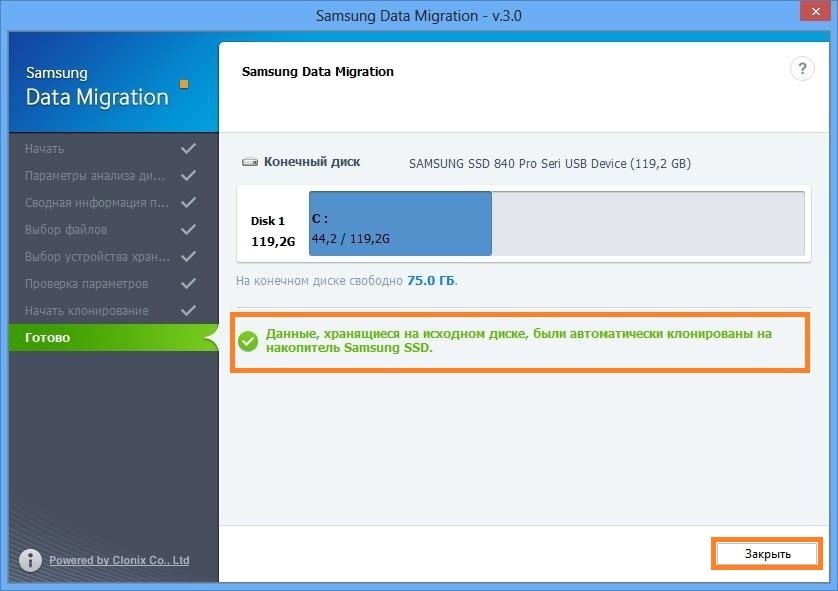
13 -rasm - Muvaffaqiyatli tizim migratsiyasi
Natijada siz muvaffaqiyat haqida xabar olasiz. Oynani yoping va barcha Windows ma'lumotlarini qattiq diskdan o'chiring.
Samsung Data Migration -dan foydalanishning afzalligi uning oddiy interfeysi. Dastur siz uchun barcha ishlarni bajaradi va OS o'tkazilgandan keyin xatolar yoki xatolar ehtimolini kamaytiradi.
Agar tahlil bosqichida SSDda OS uchun joy yetarli emasligini aniqlasangiz nima bo'ladi? Bunday holda, Windows -ni ishlatilmaydigan ma'lumotlar va ilovalardan tozalash kerak.
Buni to'g'ridan -to'g'ri Samsung Data Migration yordamchi oynasida qilish mumkin.
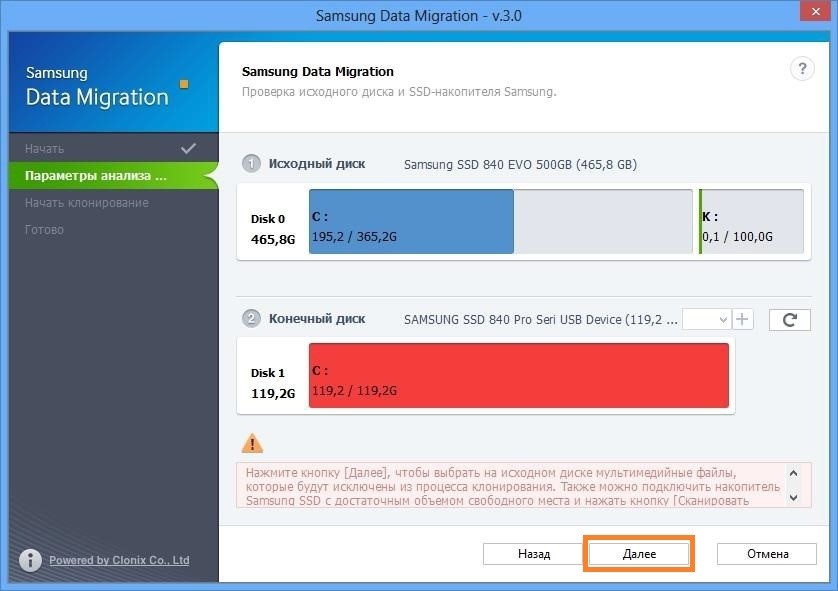
14 -rasm - Xato. SSD -da bo'sh joy etarli emas
Xato matni paydo bo'lgandan so'ng (qizil rang bilan ajratilgan), "Keyingi" tugmasini bosing va yangi oynada tizimga kiradigan barcha kutubxona fayllarini o'chirib tashlang.
Asosiy yordamchi oynada matn paydo bo'lguncha OSni tozalang SSD -ni klonlashga tayyor.
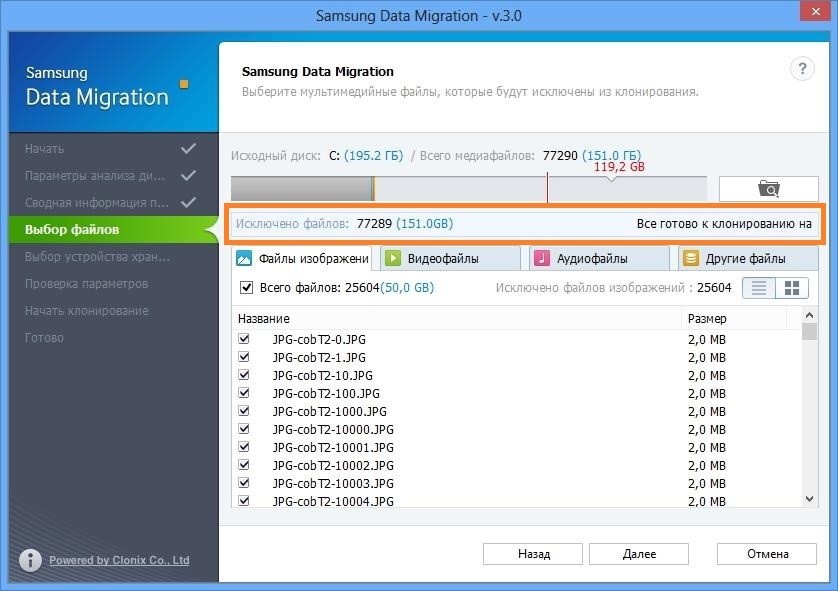
15 -rasm - keraksiz fayllarni muvaffaqiyatli tozalash
Acronis True Image Utility
Acroins - OSni olinadigan muhitga o'tkazish uchun eng mashhur yordamchi dastur. U SSD -ning barcha markalarini taniydi. Ilova Windows -ning barcha versiyalari tomonidan qo'llab -quvvatlanadi, shuning uchun moslik bilan bog'liq muammolar bo'lmaydi.
Esda tutingki, siz ilovadan faqat shaxsiy kompyuteringizning apparatida ishlab chiqaruvchi Acronis diskiga ega bo'lganingizda foydalanishingiz mumkin.
Agar komponent etishmayotgan bo'lsa, yordamchi dastur ishga tushmaydi va foydalanuvchiga dastur bilan ishlashning iloji yo'qligi to'g'risida xabar beriladi.
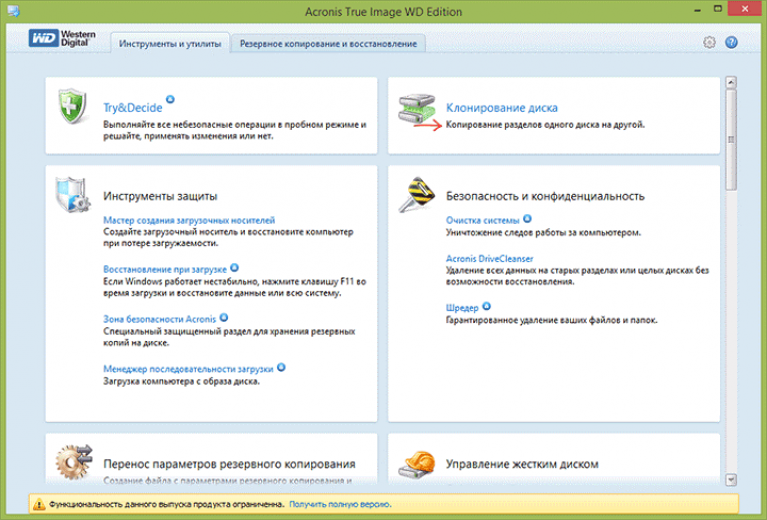
16 -rasm - Acroins ilovasining asosiy oynasi
Tizimni ko'chirish uchun olinadigan vositani kompyuterga ulang va dastur oynasida katakchani bosing "Diskni klonlash"-"Bo'limlarni nusxalash".
Ochilgan oynada avtomatik harakatlanish rejimini tanlang. U barcha vazifalarga mos keladi va ma'lumotlarni tez nusxalashadi.
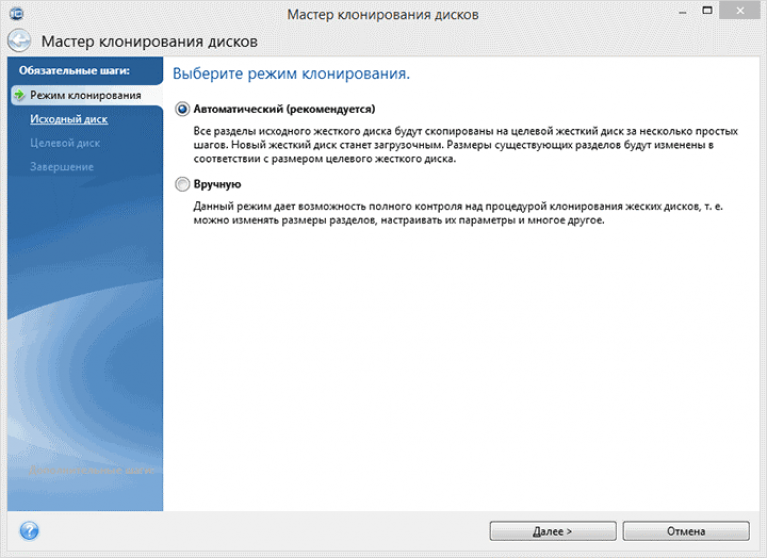
17 -rasm - klon rejimini tanlash
Barcha bo'limlar nusxa ko'chiriladi. Klonlashdan oldin SSD -da bo'lgan barcha ma'lumotlar o'chiriladi.
Diskning o'zi yuklanadigan bo'ladi va uni faqat unga o'rnatilgan operatsion tizimlarni ishlatish uchun ishlatish mumkin.
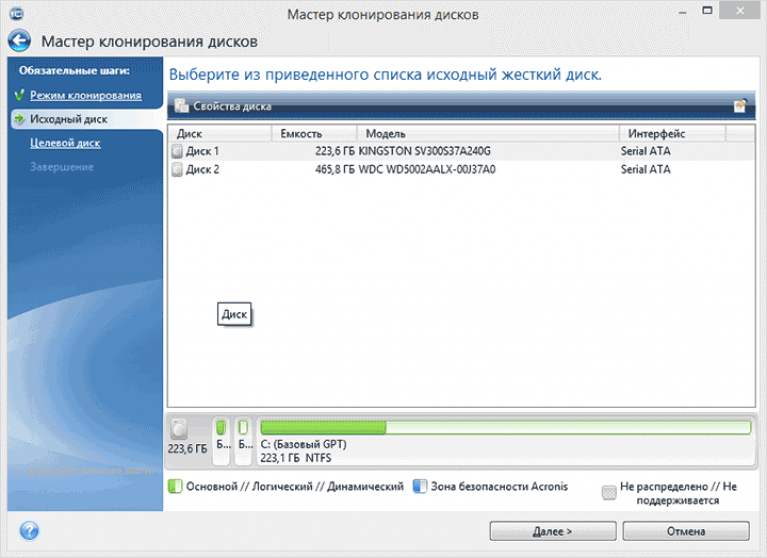
18 -rasm - nusxa ko'chirish jarayoni
Seagate DiscWizard yordam dasturi
Yordamchi dastur Acronis interfeysini to'liq takrorlaydi. Agar kompyuteringizda Seagate ishlab chiqaruvchisidan kamida bitta qattiq disk bo'lsa, uni ishlatish kerak.
Klonlash uchun siz maqolaning oldingi paragrafida tasvirlangan qadamlarni bajarishingiz kerak.
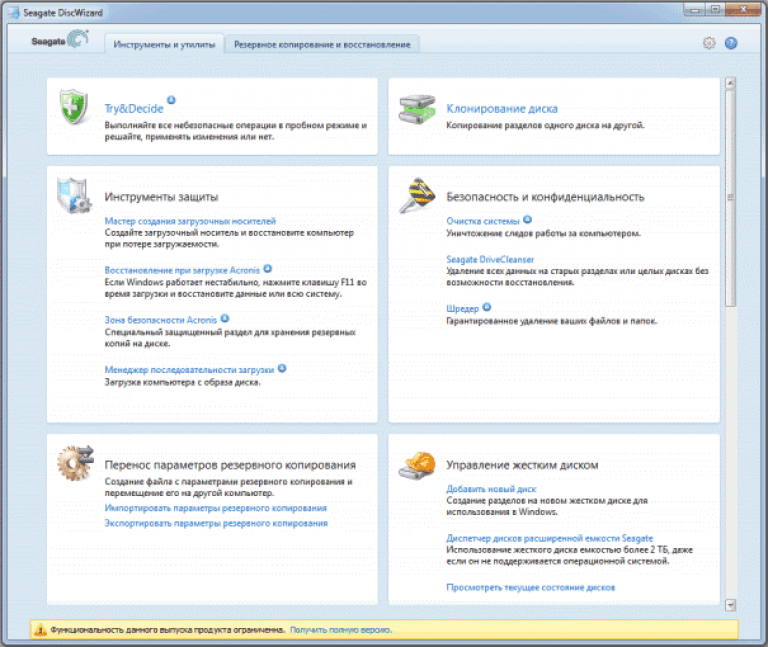
19 -rasm - Seagate Disk ustasining asosiy oynasi
Bootloader konfiguratsiyasini o'zgartirish
Tizimni klonlashdan so'ng, OSning nusxasi kompyuterda qoladi va har yuklashda yuklash tanlovi bo'lgan oyna paydo bo'ladi. O'tkazgandan so'ng, biz sizga bir qator harakatlarni bajarishni maslahat beramiz:
- HDD -dan asl nusxani o'chirmasdan, Windows -ning qattiq diskda ishlashini tekshiring. Ba'zida tizim sekinlasha boshlaydi va ishlash yomonlashadi. Bu juda kam uchraydi va faqat siz tanlagan SSD -ga bog'liq. Birinchi nusxa o'chirilmaguncha, siz doimo uni ishlatishga qaytishingiz va OSni SSD -dan olib tashlash imkoniyatiga ega bo'lasiz;
- Tizim yuklovchisi sozlamalarini o'zgartiring.
Yuklash menejeri-bu o'rnatilgan komponent bo'lib, u kompyuterga qaysi OS o'rnatilganligini aniqlashga yordam beradi. Bundan tashqari, siz apparat komponentlarini ishga tushirish tartibini sozlashingiz mumkin.
Darhol dispetcher bir xil nomdagi ikkita tizimni ko'rsatadi - asl nusxasi va nusxasi.
Agar SSD -da Windows normal ishlayotgan bo'lsa, siz kompyuterning qattiq diskida qolgan versiyani o'chirishingiz kerak. Ko'rsatmalarga amal qiling:
- Kompyuterni qayta ishga tushiring va flesh haydovchiga ko'chirilgan versiyani ishga tushiring;
- Ochiq;
- SSD -dagi OS nusxalariga yagona nom berib, quyidagi rasmda ko'rsatilgan buyruqni kiriting;
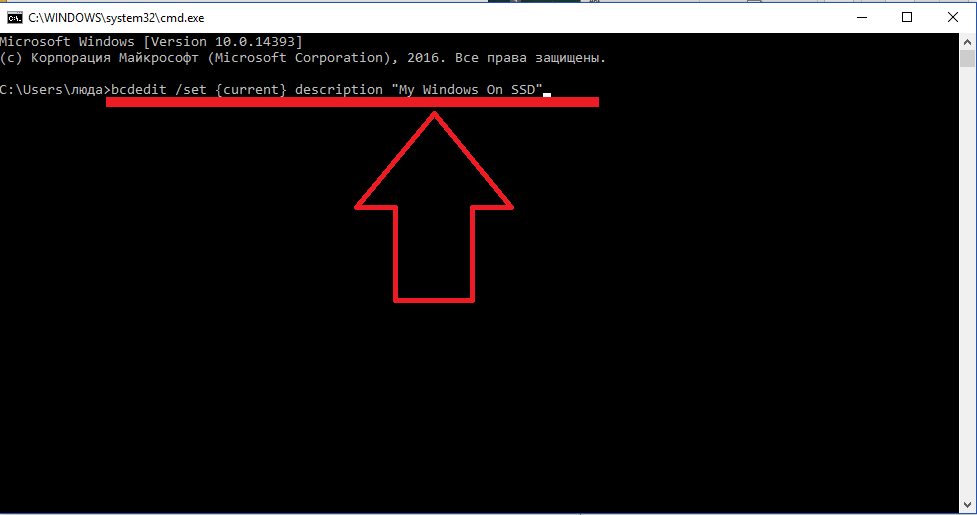
20 -rasm - yuklovchi komponentining nomini o'zgartirish buyrug'i
- Endi dispetcherni shunday sozlang, u har doim birinchi bo'lib yangi OSni ishga tushiradi. Buni quyidagi buyruq yordamida bajarish mumkin:
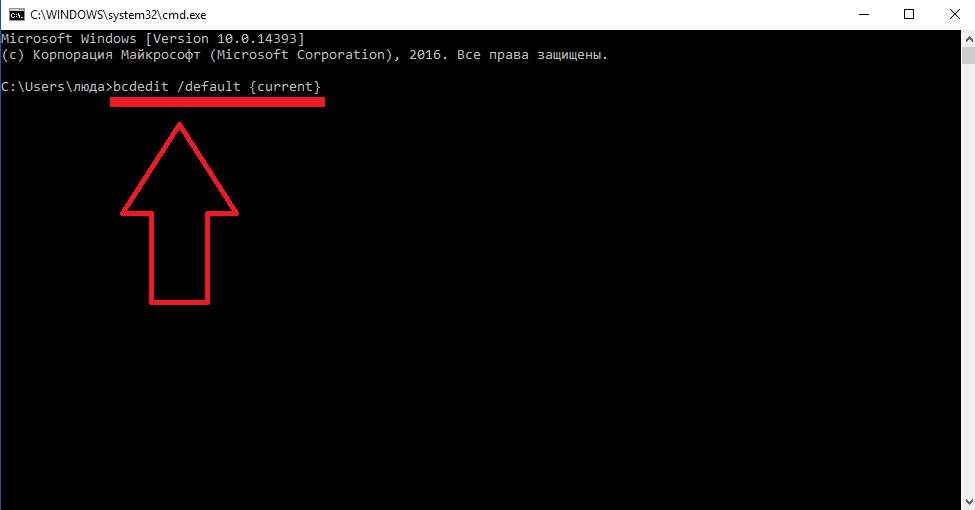
21 -rasm - klonlangan OSni avtomatik ishga tushirish
- Eski tizimni olib tashlash uchun quyidagi buyruqni kiriting (bu erda identifikator - bootloader ro'yxatidagi eski OS nusxasining raqami):
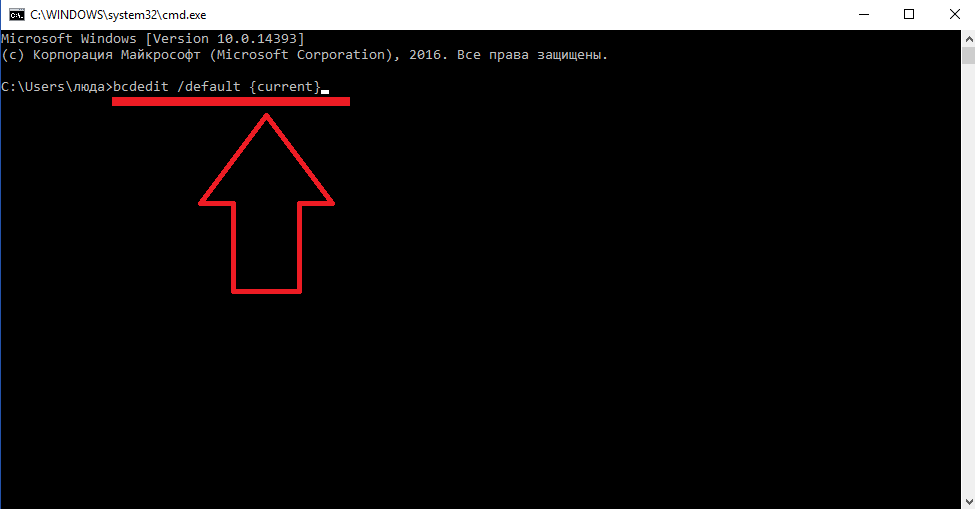
22 -rasm - Windows -ning asl nusxasini o'chirish
Natija
Ko'rib turganingizdek, tizimni olinadigan flesh haydovchiga o'tkazish uchun siz komponentlarni takrorlash uchun universal yordam dasturidan foydalanishingiz yoki uzatishni o'zingiz qilishingiz kerak.
Endi ishlatilmaydigan diskning yuklash yozuvini o'chirishni unutmang. Agar bu bajarilmasa, OSni yoqishda xatolar paydo bo'lishi mumkin.
Tizimni SSD -ga o'tkazgan foydalanuvchilar, kompyuter ishining oshishi va murakkab vazifalar va jarayonlarning tezroq bajarilishini qayd etishadi.
Operatsion tizimning yuklanish tezligi 2-3 barobar oshadi.
Tematik videolar:
SSD -ni ish stoli kompyuteriga qanday ulash mumkin. Windows -ni HDD -dan SSD -ga o'tkazing
SSD -ni shaxsiy ish stoli kompyuteriga to'g'ri ulash. Qanday qilib Windows -ni qattiq diskdan qattiq diskka (SSD) tez o'tkazish kerak. SSD almashtirilgandan keyin amaliy maslahatlar, ish faoliyatini baholash.
Noutbuk uchun qattiq disk HDD SSD uzatish tizimi bepul
Qattiq disk HDD SSD tizimi uzatish + tizim klonlash dasturi
